寸法公差及びはめあいの設計に使用します。
|
アクセス: |
リボン:
[設計]タブ
 [動力伝達]パネル
[動力伝達]パネル
 [許容差/はめあいカリキュレータ]
[許容差/はめあいカリキュレータ]
|
寸法公差及びはめあいメカニカル カリキュレータは、ISO 286 または USAS B4.1 で推奨されています。規格を選択するオプションは、[その他のオプション]領域にあります([その他のオプション]領域を表示するには、[計算]タブの右下にある ![]() [>>]をクリックします。)規格ごとに独自のプロファイルがあり、呼び径と許容差の単位は、ISO ではミリメートル、ANSI ではインチです。
[>>]をクリックします。)規格ごとに独自のプロファイルがあり、呼び径と許容差の単位は、ISO ではミリメートル、ANSI ではインチです。
[条件]
穴基準のはめあいシステムまたは軸基準のはめあいシステムのはめあいの種類を決定します。はめあい計算のシステムが変更されたときに、[その他のオプション]領域でこのオプションがオンになっていると、類似のはめあいが自動的に計算されます。
|
[穴基準のはめあいシステム]、[軸基準のはめあいシステム] |
はめあいの種類を指定します。このオプションを使用すると、穴または軸の公差等級を「H」(h)記号に保つことが容易にできます。必要であれば、カスタムはめあいを定義できます。基準穴では、標準ツールを使用して穴をあけることができます。 |
|
[基本サイズ] |
穴と軸の呼びサイズを入力または計測します。 基本サイズとして、呼び径を設定します。ANSI 対応のプロファイルでは、直径値の単位がインチになります。ISO 対応のプロファイルでは、直径値の単位がミリメートルになります。 |
|
[最大クリアランス]、[最小クリアランス]、[最大しめしろ]、[最小しめしろ] |
検索するはめあいのキーとなる条件を設定します。選択したはめあいに対する、条件の重要度を変更します。たとえば、100 mm H7/s6 の締まりばめが選択されていると、最大と最小の締まりばめが表示されます。最大締め代の編集領域をアクティブにすると、[公差域]領域で対応する寸法のテキストがハイライト表示されます。最大締め代の値を入力できます。公差精度が計算され、[公差域]領域にはめあい記号がそれぞれ異なる色で表示されます。最大締め代は、選択されたはめあい以下の値です。これは使用しているはめあいシステムによって異なります。ホール ベース フィット システムで設計している場合、軸記号ラインのはめあい記号がさまざまな色になります。これは、ホール ベース フィット システムでは、軸の公差が可変であるためです。同様に、最小締まりばめを使用して、公差域の区分を制限することができます。他のはめあいの種類でも、これと同じ動作が行われます。ただし編集フィールドの意味はそれぞれ異なります(たとえば、最大クリアランスまたは最小クリアランス)。 [その他のオプション]領域で、イメージの色の設定を選択します。 この値を使用して、公差域のイメージで有効な寸法公差がハイライト表示されます。 |
|
[はめあいの中間値] |
この編集フィールドは、中間ばめでのみ使用できます([公差域]グループ ボックスで、[はめあいのタイプ]プルダウン リストから[はめあい]を選択します)。 検索するはめあいの公差精度の中心距離として、最大値を入力します。正の値を入力すると、超過しているクリアランスばめ域がハイライト表示されます。負の値を入力すると、超過している締まりばめ域がハイライト表示されます。イメージの色の設定については、「[その他のオプション]」を参照してください。 |
[許容差]
選択した公差域のイメージが表示されます。表示されるイメージは、[その他のオプション]の[公差域のイメージ]プルダウン リストで指定したオプションによって異なります。イメージと寸法には、[条件]および[公差域]グループ ボックスで行った変更が動的に反映されます。
イメージの上半分には穴が表示され、イメージの下半分には軸が表示されます。基本サイズの値が太線の円で示されます。公差域が黄色のハッチング領域で示されます。公差域は、寸法公差の上限値と下限値を表す 2 つの円弧によって定義されます。円弧は左側で基本サイズの円と接しています。
寸法として、基本サイズ、最大クリアランスまたは最大しめしろ、最小クリアランスまたは最小しめしろ、および公差の中点間の距離が表示されます。
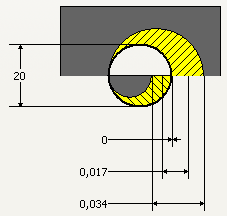
[その他のオプション]の[公差域のイメージ]プルダウン リストで[穴と軸のイメージ]を選択した場合に表示される公差域のイメージの例
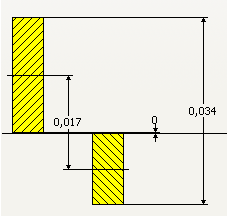 |
[その他のオプション]の[公差域のイメージ]プルダウン リストで[ISO 公差域のイメージ]を選択した場合に表示される公差域のイメージの例 |
[公差域]
寸法公差とはめあいを指定します。選択したはめあいが図で表示されます。
|
[はめあいのタイプ] |
[クリアランス]、[タッチ]、または[しめしろ]を選択します。 |
|
[推奨はめあい] |
定義済みのはめあいを 1 つ選択します。[はめあいのタイプ]が変更されると、この一覧が動的に更新されます。寸法公差の図が動的に更新されて、選択したはめあいが表示されます。 |
|
[限界] |
寸法公差を表す文字と数字を選択します。寸法公差の図が動的に更新されて、選択したは寸法公差が表示されます。文字または数字を手動で入力した場合、[はめあいのタイプ]および[推奨はめあい]プルダウン リストが無効になります。[はめあいのタイプ]ドロップダウン リストと[推奨はめあい]ドロップダウン リストの矢印をクリックすると、これらのドロップダウン リストからの選択が可能になり、[限界]のエントリが既定値にリセットされます。 寸法公差は文字と数字によって定義されます。穴には大文字が使用され、軸には小文字が使用されます。 文字は、基本サイズからの基本偏差を表します。これがフィーチャの最大サイズ(上限公差)です。 数字は、標準の公差精度を表します。それが公差域のサイズです。寸法公差の最小サイズ(下限公差)を求めるには、基本偏差から標準の公差精度の値を減算します。 |
|
[限界]グラフ |
入力された呼び径と公差精度で使用できるすべての穴と軸の公差等級が表示されます。隠線に表示されている、現在選択されている公差等級を表示できます。選択した公差等級に属するはめあいの許容差の情報を表示するには、各はめあい記号の上にカーソルを置きます。公差等級をクリックして変更します。 ゼロの線が表示されています。はめあいのパラメータには、公差域の従属関係を明確に示すために寸法が記載されています。公差域の中心に入っている寸法は、ゼロよりも小さい値を持っている可能性があります。この方法を使用すると、最大の中央値に対して中間ばめを設計できます。それにより、締まりばめ(負)とクリアランスばめ(正)が定義されます。 |
 (詳細)
(詳細)
ばねの設計の追加オプションが表示されます([その他のオプション]領域を表示するには、[計算]タブの右下にある ![]() [>>]をクリックします)。
[>>]をクリックします)。
|
[穴基準と軸基準を切り替えたときに同等のはめ合いを検索] |
[公差域](はめあい記号が図で示されています)で軸のはめあい記号を選択したときに、穴基準のはめあいシステムとはめあい記号「H」が自動的に設定されます。軸基準のはめあいシステムに対しても、同様の動作が行われます。 |
|
[はめあいチャートの選択項目に従ってはめあいシステムを変更] |
このボックスがオンになっている場合、はめあい計算システムの変更時に、対応するはめあいが自動的に計算されます。 |
|
[規格] |
ブルダウン メニューを使用して、計算の規格を選択します。 |
|
[公差域が指定範囲外] |
公差域の色を変更します。 |
|
[公差域が指定範囲内] |
公差域の色を変更します。 |
|
[公差域のイメージ] |
[計算]タブの[許容差]グループ ボックスに表示するイメージのタイプをプルダウン リストから選択します。 |
[結果]
[計算]タブの右側に[結果]領域を表示するには、右側の二重線をダブルクリックするか山形のマークをクリックします。
この領域には、公差の数値が表示されます。[計算]をクリックすると、値が計算されます。
[結果]ペインに次の項目が表示されます。
- 穴
- [穴の最小直径] (Hole min )
- [穴の最大直径] (Hole max )
- [穴の上限公差] (Hole upper )
- [穴の下限公差] (Hole lower )
- 軸
- [軸の最小直径] (Shaft min )
- [軸の最大直径] (Shaft max )
- [軸の上限公差] (Shaft upper )
- [軸の下限公差] (Shaft lower )
- [クリアランスばめ]
- [はめあいの直径方向最小クリアランス] (Clearance min )
- [はめあいの直径方向最大クリアランス] (Clearance max )
- [中間ばめ]
- [はめあいの直径方向の最大しめしろ] (Interference max )
- [中点]
- [公差域の中点間の距離](Midpoint)